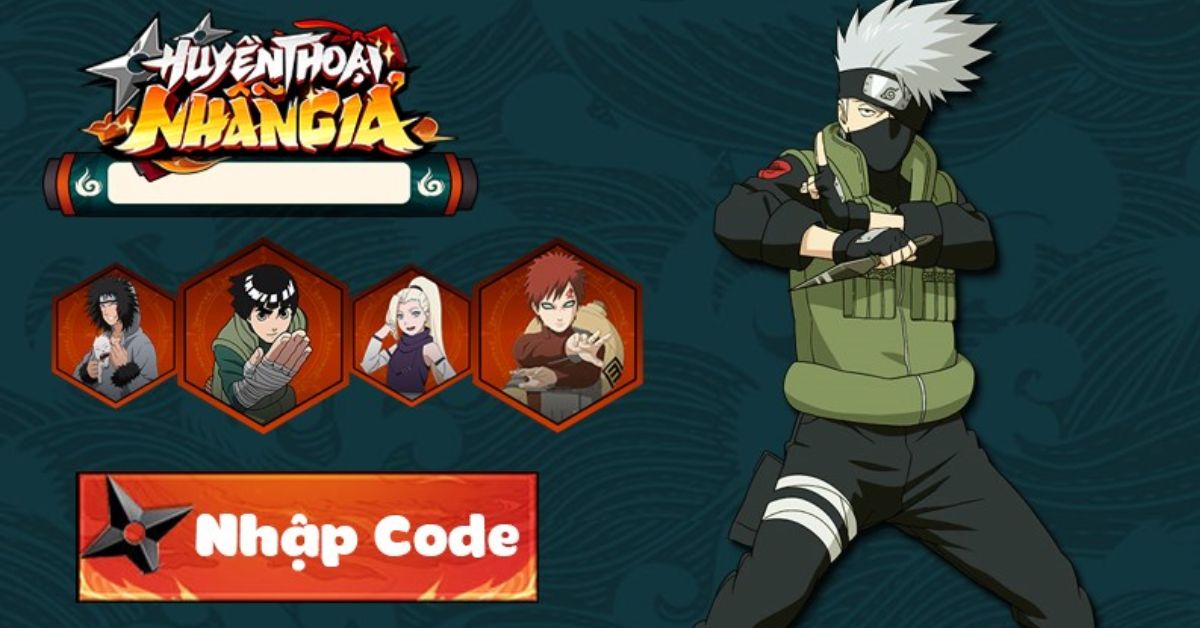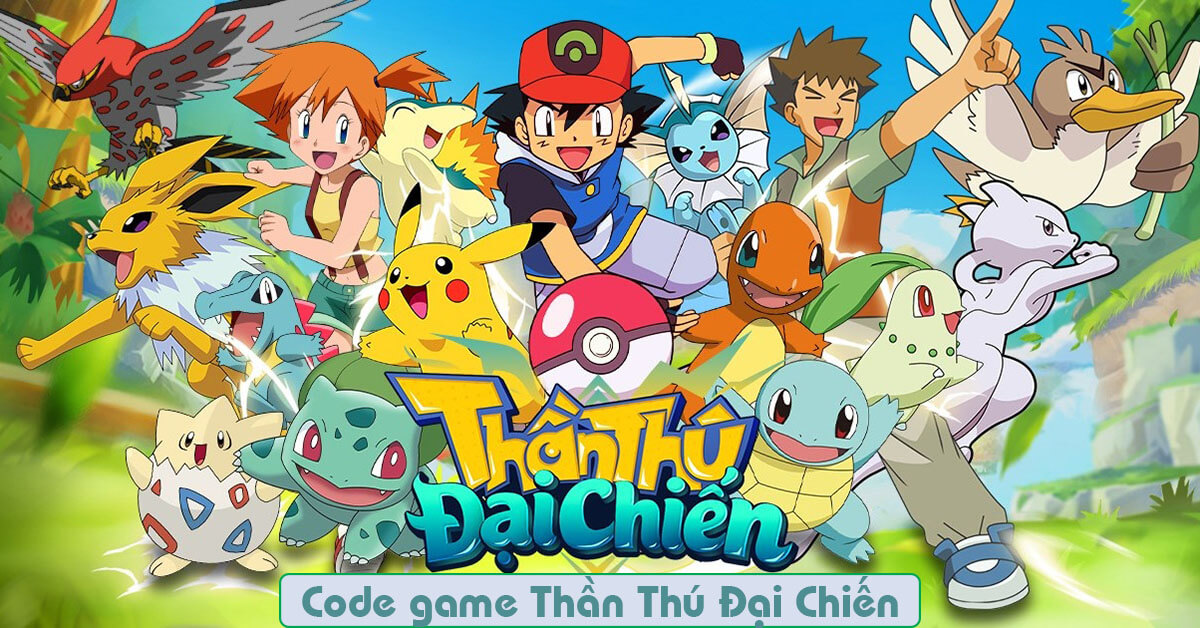Khiên bảo vệ avatar Facebook là một giải pháp hiệu quả để bảo vệ quyền riêng tư và an toàn của người dùng trên mạng xã hội. Tuy nhiên, không phải ai cũng biết tầm quan trọng cũng như cách kích hoạt tính năng. Đừng lo, bài viết sẽ giúp bạn 3 cách bật khiên bảo vệ Avatar Facebook nhanh chóng và đơn giản nhất qua các bước dưới đây.
1. Khiên avatar Facebook là gì?
Trước khi đến với các thủ thuật bật khiên bảo vệ avatar Facebook, hãy cùng chúng mình tìm hiểu xem chúng là tính năng gì nhé.
Một trong những cách để bảo mật thông tin cá nhân của trên mạng xã hội Facebook là sử dụng Profile Picture Guard. Đây là một tính năng bảo vệ tài khoản của người dùng, đồng thời ngăn chặn việc người khác có thể tải xuống, gửi hay chia sẻ ảnh đại diện của bạn.

Khi kích hoạt Profile Picture Guard, biểu tượng khiên sẽ xuất hiện dưới ảnh đại diện của người dùng. Điều này không những giúp cho avatar của bạn trở nên mới lạ mà những người khác cũng sẽ không thể làm gì với ảnh đó ngoài việc xem.
2. Tác dụng của khiên bảo vệ ảnh đại diện trên Facebook
Tác dụng của khiên bảo vệ ảnh đại diện trên Facebook:
- Đối phương không thể gửi hay chia sẻ hình đại diện của bạn với người khác.
- Đối phương không thể tải về hình đại diện của bạn. Đồng thời hạn chế được tình trạng người khác lấy hình bạn làm ảnh đại diện.
- Hạn chế được việc sử dụng các công cụ khác để chụp hình avatar của bạn.
- Giúp cho hình đại diện của bạn trở nên độc đáo, mới lạ hơn.
3. Cách bật khiên avt Facebook bằng J2TeaM Security
Tiếp theo, chúng mình sẽ bật mí thủ thuật bật khiên avatar Facebook bằng J2TeaM Security.
Bước 1: Trước tiên, bạn vào cửa hàng Google Chorme trực tuyến tại đây để tải extensions J2TeaM Security.
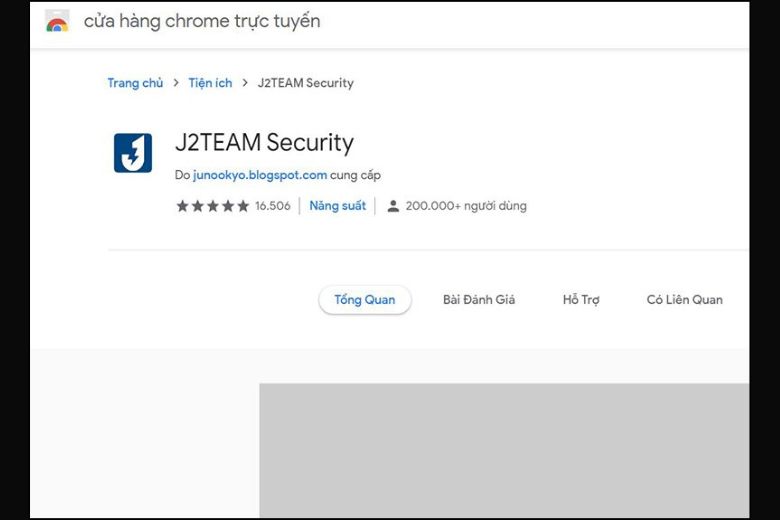
Bước 2: Chọn vào Thêm vào Chorme.
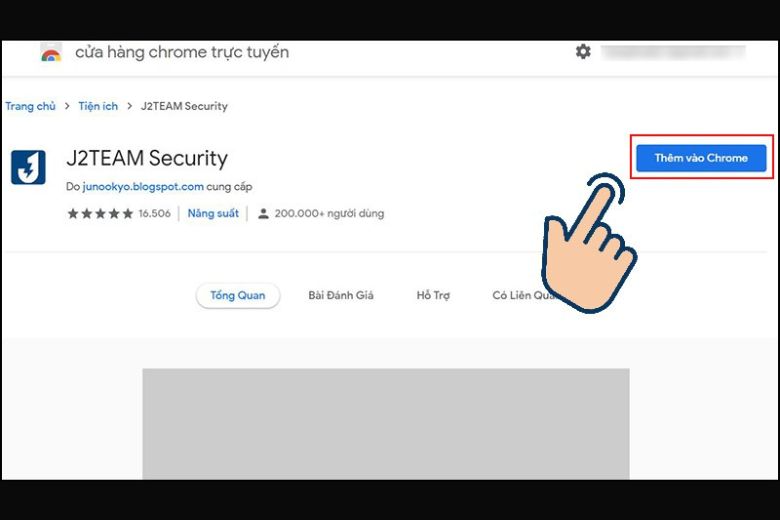
Bước 3: Tiếp đến, chọn Thêm vào tiện ích.
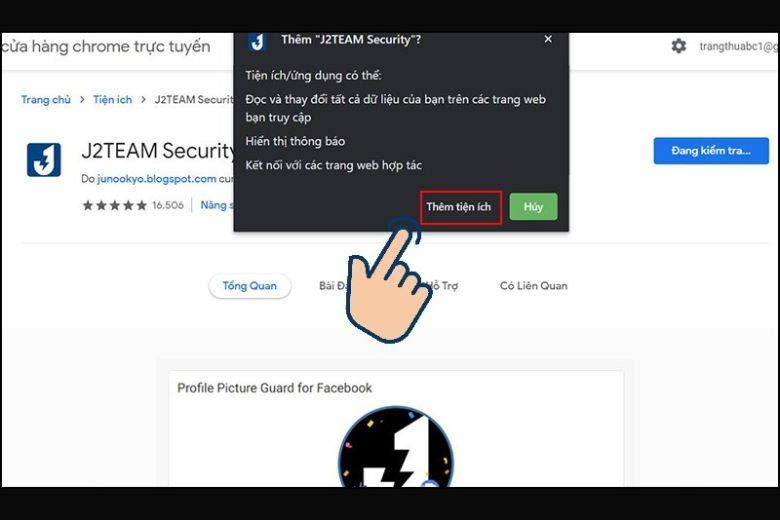
Bước 4: Tiếp tục đăng nhập vào Facebook mà bạn muốn bật khiên.
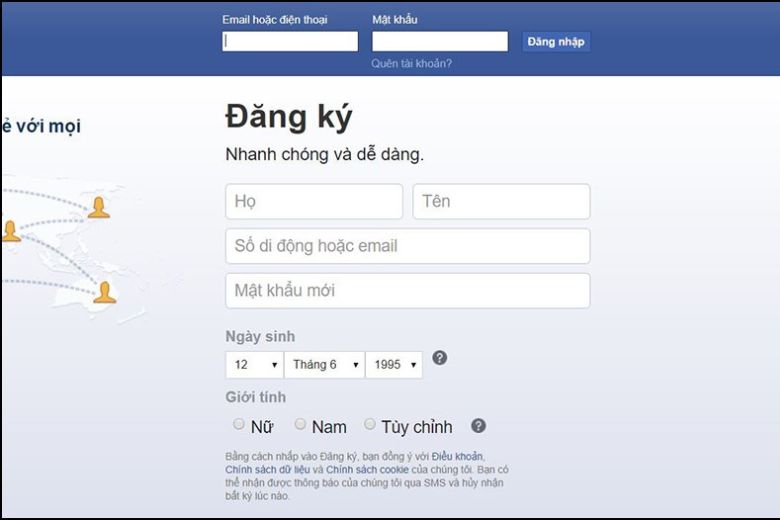
Bước 5: Ở góc phải màn hình, bạn nhấn vào biểu tượng J2TeaM Security.
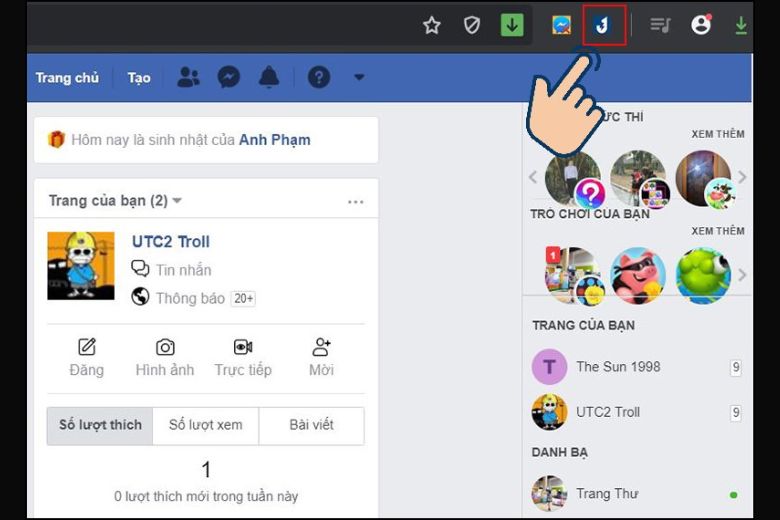
Bước 6: Chọn vào Facebook Tools.
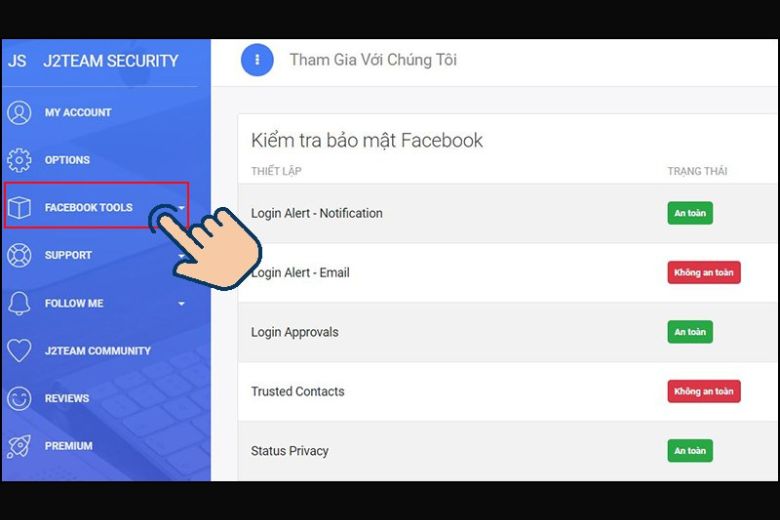
Bước 7: Tới phần AG – Avatar Guard rồi chọn vào đó.
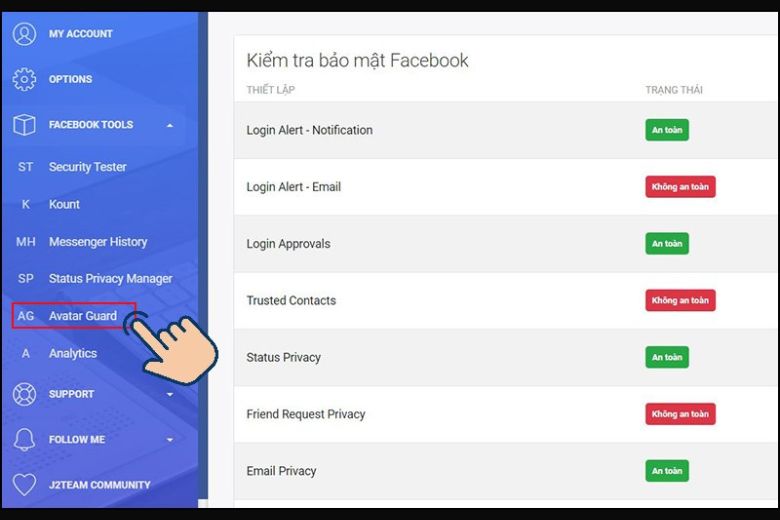
Bước 8: Nhấn vào Hồ sơ bảo vệ hình ảnh.
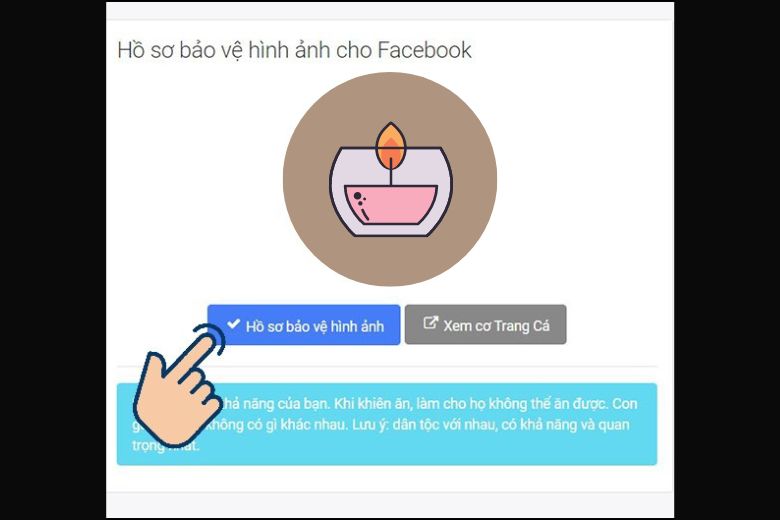
Đây là khiên đã được kích hoạt để bảo vệ avatar của bạn.
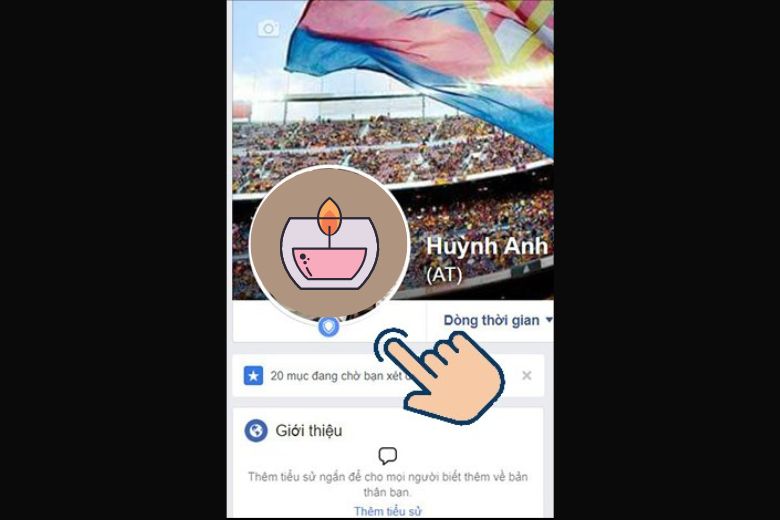
4. Cách bật khiên bảo vệ avatar Facebook bằng Multiple Tools for Facebook
Hướng dẫn cách bật khiên bảo vệ avatar Facebook bằng Multiple Tools for Facebook
Bước 1: Bạn vào cửa hàng Chorme và tải về tiện ích Multiple Tools for Facebook.
Bước 2: Giao diện sẽ hiển thị và bạn chọn vào phần Tools.
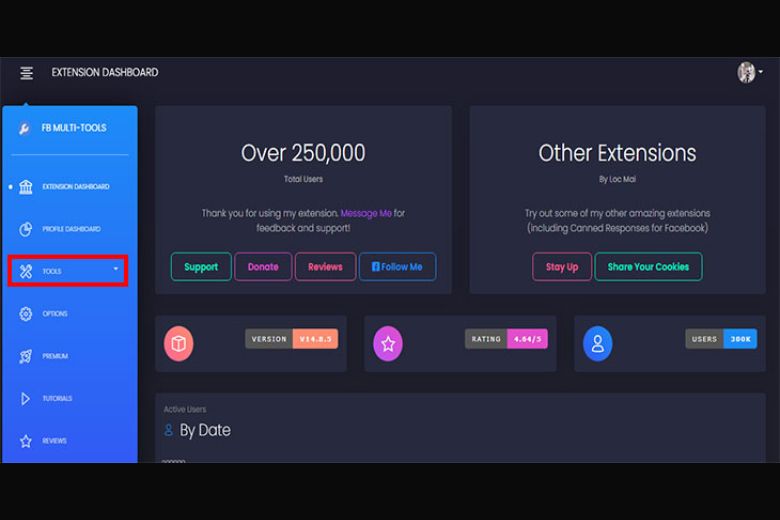
Bước 3: Chọn Profile Picture Guard.
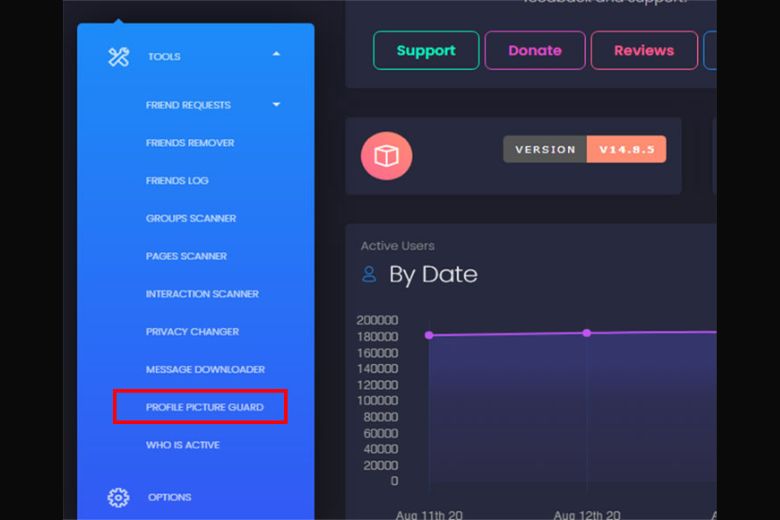
Bước 4: Tiếp tục chọn vào phần Shield Up là bật được khiên bảo vệ rồi đấy.
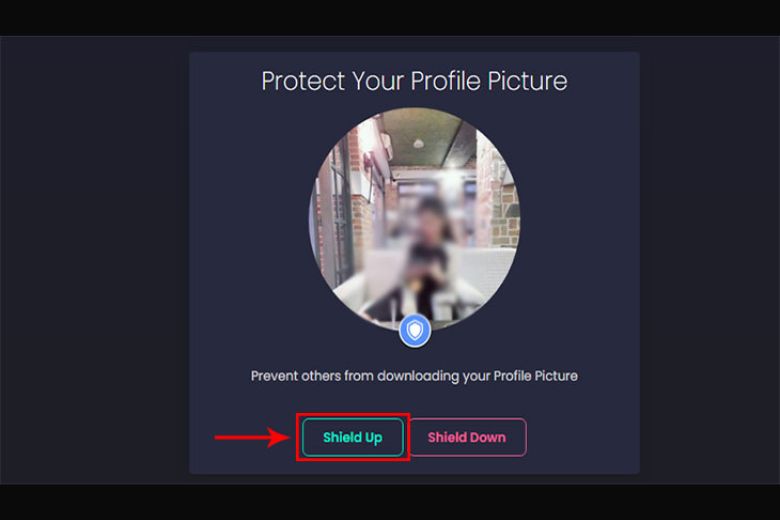
5. Cách bật khiên bảo vệ avatar Facebook trên điện thoại
Vậy cách bật khiên bảo vệ avatar Facebook trên điện thoại sẽ được thực hiện như thế nào? Hãy cùng mình khám phá các bước ngay dưới này.
Bước 1: Tải về trình duyệt Kiwi Browser ở cửa hàng CH Play.
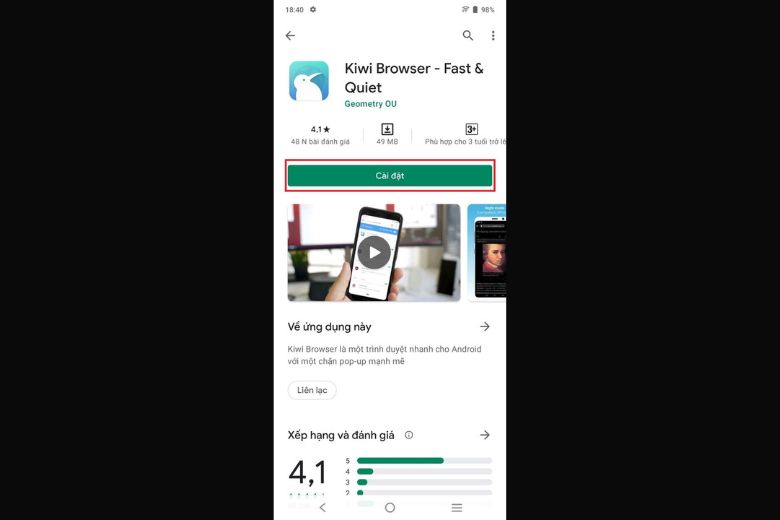
Bước 2: Tiếp đến, bạn mở trình duyệt Kiwi Browser và tiến hành đăng nhập như bình thường. Sau đó chọn vào biểu tượng dấu 3 chấm ngay góc phải màn hình > chọn vào Tiện ích mở rộng.
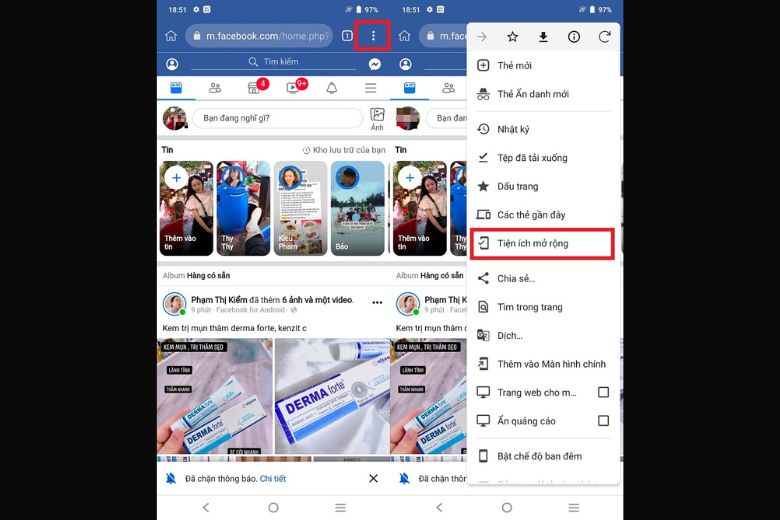
Bước 3: Bấm vào Google > chọn Cửa hàng Chorme trực tuyến.
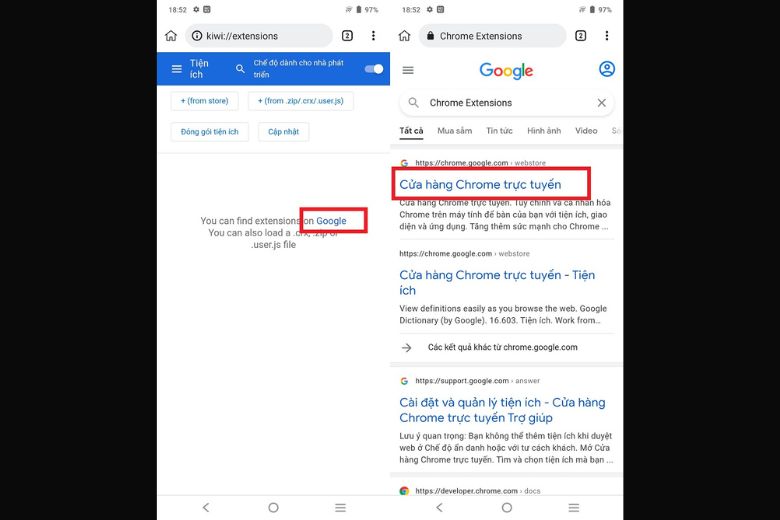
Bước 4: Gõ từ khóa L.O.C > bấm Thêm vào Chorme > bấm tiếp OK để thêm tiện ích vào trình duyệt.
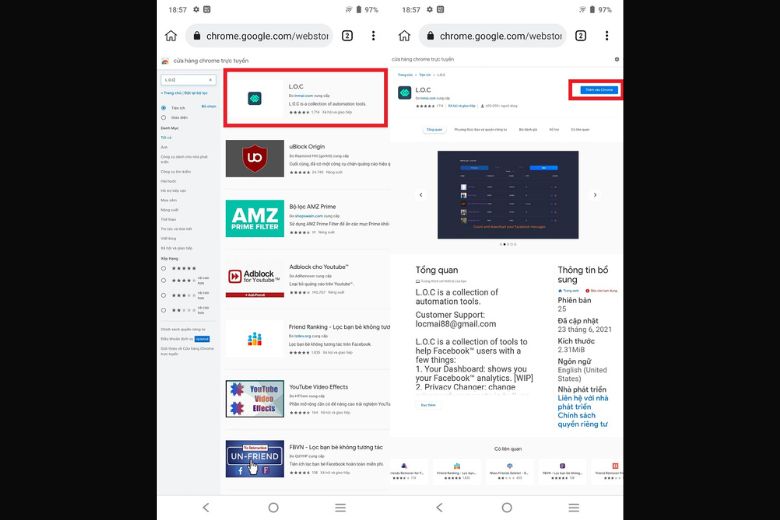
Bước 5: Tiện ích sẽ mở ra khi thêm thành công. Tiếp đến, bạn nhấn vào biểu tượng chữ X > chọn Tools > chọn tiếp Profile Picture Guard.
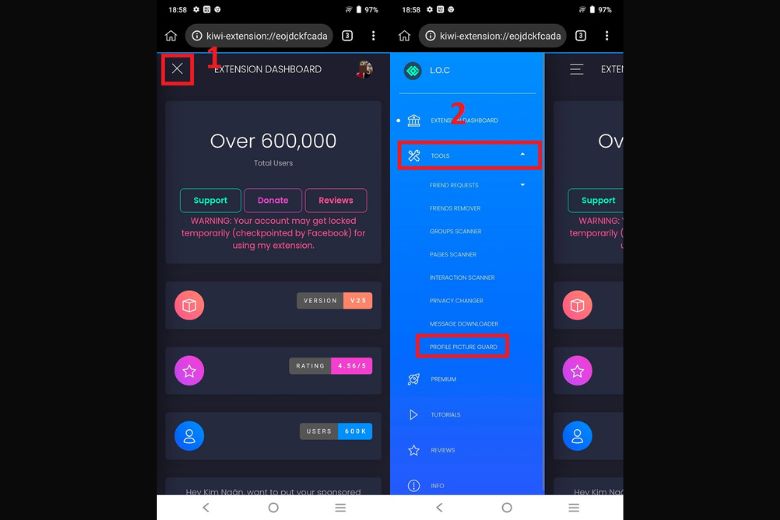
Bước 6: Lúc này, giao diện bật/ tắt sẽ hiện lên > để kích hoạt bạn chọn Shield Up, hệ thống sẽ gửi về thông báo, như vậy bạn đã thực hiện thành công rồi đấy!
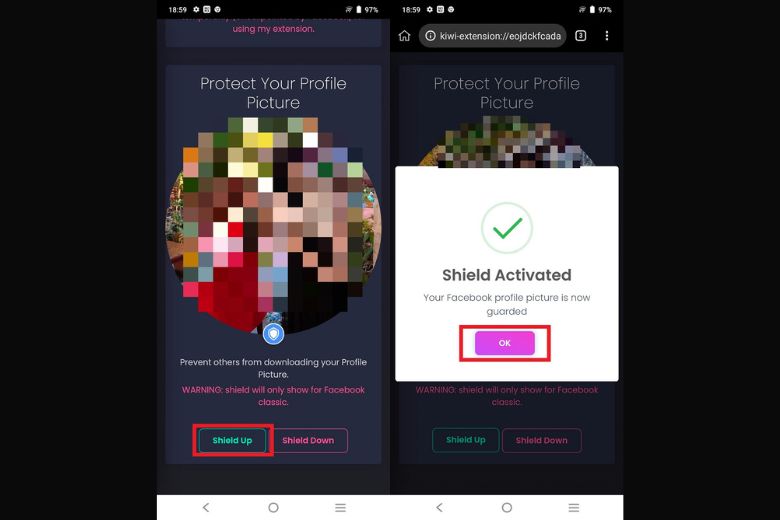
Lưu ý: Phương pháp này chỉ có thể áp dụng trên các mẫu điện thoại hệ điều hành Android hay giao diện Facebook ở phiên bản cũ. Trong trường hợp bạn sử dụng điện thoại iPhone thì hãy đăng nhập vào tài khoản trên điện thoại Android để thực hiện nhé!
6. Cách tắt khiên bảo vệ avatar Facebook
Cuối cùng, chúng mình sẽ hướng dẫn cách tắt khiên bảo vệ avatar Facebook cho bạn. Rất đơn giản, bạn chỉ cần vào trang cá nhân > chọn vào avatar của mình > chọn tiếp Tắt khiên bảo vệ avatar như hình dưới là xong.

7. Tổng kết
Hướng dẫn 3 cách bật khiên bảo vệ ảnh đại diện Facebook vô cùng đơn giản mà bạn không nên bỏ qua nếu muốn avatar của mình được bảo mật tốt hơn. Và đừng quên để cập nhật nhiều hơn các bài thủ thuật hay ho cực kỳ hữu ích khác, hãy theo dõi Dchannel nhé.
Di Động Việt hành động với triết lý, phương châm “CHUYỂN GIAO GIÁ TRỊ VƯỢT TRỘI”. Chúng tôi không ngừng cải thiện để chất lượng dịch vụ ngày càng được tốt hơn, mà còn cam kết tất cả sản phẩm tới tay bạn đều là chính hãng cùng nhiều chương trình khuyến mãi, giá sốc độc quyền RẺ HƠN CÁC LOẠI RẺ.
Xem thêm:
- Hướng dẫn cách xóa và hủy xóa trang fanpage trên Facebook bằng máy tính, điện thoại
- Hướng dẫn 3 cách biết ai vào Facebook mình xem siêu nhanh và đơn giản
- Tổng hợp 4 cách đăng video dài lên story Facebook hơn 26s trên điện thoại iPhone, Android và máy tính đơn giản
- Hướng dẫn 2 cách để ảnh đại diện Facebook mặc định chọn nam và nữ trong 1 nốt nhạc
Di Động Việt